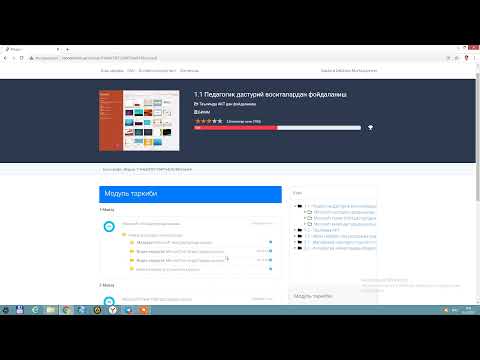Siz ilovani yoki Ovozli menejer yordamida xatcho'plarni turli yo'llar bilan yaratishingiz mumkin. Bu wikiHow sizga ish stoli yoki mobil qurilmalar yordamida Audible -da xatcho'plarni qanday yaratishni ko'rsatib beradi.
Qadamlar
2 -usul 1: Mobil ilovadan foydalanish

Qadam 1. Ochiq ovozli
Bu ilova belgisi apelsin fonida ochiq kitobning oq siluetiga o'xshaydi. Siz bu ilovani Bosh ekraningizda, ilovalar tortmasida yoki qidirish orqali topishingiz mumkin.

Qadam 2. Ijro etishni boshlash uchun kitobga teging
Pleyer ekranida siz boshqa variantlar uchun ikonkalarni ko'rasiz.

Qadam 3. Klip belgisiga teging
Siz buni ijro etish, to'xtatib turish yoki to'xtatish uchun boshqaruv paneli ostidagi pleer ekranining pastki o'ng burchagida topasiz.
- Siz kitobni ijro etishning oxirgi 30 soniyasini avtomatik ravishda saqlaysiz, lekin siz tahrir ekranida yozishni davom ettirishingiz mumkin.
- Siz ham tegishingiz mumkin Eslatma qo'shing agar siz audio klipga matn qo'shmoqchi bo'lsangiz.

Qadam 4. Ijro etishni davom ettirish uchun menyu ustidagi ekranning istalgan joyiga teging
Har qanday qurilmada davom etish uchun sizning hududingiz xatcho'p bilan belgilanadi.
- Xatcho'plaringizni audiokitobning pleer ekranidagi ☰ yoki ••• ga teging va ga teging Kliplar va xatcho'plar. Bu vaqtda ijro etishni davom ettirish uchun xatcho'pga teging.
- Xatcho'pni ko'rish oynasida sichqonchani bosib, xatcho'pni o'chirib tashlashingiz mumkin.
2 -ning 2 -usuli: Ovozli menejerdan foydalanish

Qadam 1. Ovozli menejerni oching
Ovozli menejerda Whispersync imkoniyatlari bo'lmaganligi sababli, sizning uy kompyuteringizda saqlangan xatcho'plar do'stingizning kompyuterida mavjud bo'lmaydi.

Qadam 2. O'ynashni boshlash uchun kitobni bosing
Kitobni bosganingizda, ekranda boshqa variantlar paydo bo'ladi.

Qadam 3. Xatcho'p belgisini bosing yoki Ctrl+B tugmalar birikmasini bosing (Kompyuter) yoki M Cmd+B (Mac).
Agar xatcho'p belgisini topa olmasangiz, uning o'rniga klaviatura yorliqlaridan foydalanishingiz mumkin.
- Xatcho'pni yaratganingizdan so'ng, siz xatcho'pni yaratgan qizil o'qni vaqt jadvalida ko'rasiz.
- Agar siz xatcho'pda ijro qilishni davom ettirmoqchi bo'lsangiz, xronologiyada xatcho'pni bosing.